Hoe kan ik e-mail instellen op een iPhone / iPad?
Wat heb ik nodig om e-mail in te stellen op een iPhone / iPad
De volgende stappen worden uitgevoerd op een iPhone / iPad. De handleiding is
geschreven op basis van het IOS 8 besturingssysteem. Indien u een oudere versie
van IOS gebruikt kan het zijn dat de instellingen niet geheel overeen komen.
Daarnaast hebben wij bij deze instructie gebruik gemaakt van onze beveiligde
mailserver die wij adviseren, deze instellingen werken alleen op onze webhosting
en reseller pakketten. Indien u een eigen VPS/Dedicated server bij ons afneemt
klik dan hier voor de juiste poortinstellingen.
Ga naar 'Instellingen' vanuit het hoofdscherm van uw apparaat.
Scroll naar beneden en klik vervolgens op 'Mail, Contacten, Agenda'.
Klik op 'Nieuw account' en kies voor 'Anders'. Klik op 'Voeg mailaccount
toe'.
Vul uw naam in bij 'Naam' en uw e-mailadres en wachtwoord van het mailaccount
in:
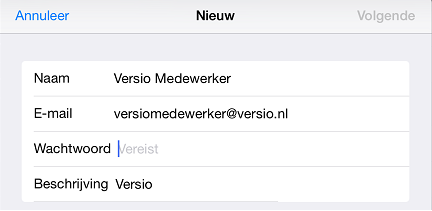
Klik op 'Volgende'.
Vul de server voor inkomende en uitgaande post beide als volgt in:
Hostnaam: mail.'jouw domeinnaam'
Gebruikersnaam: E-mailadres
Wachtwoord: Wachtwoord e-mailaccount
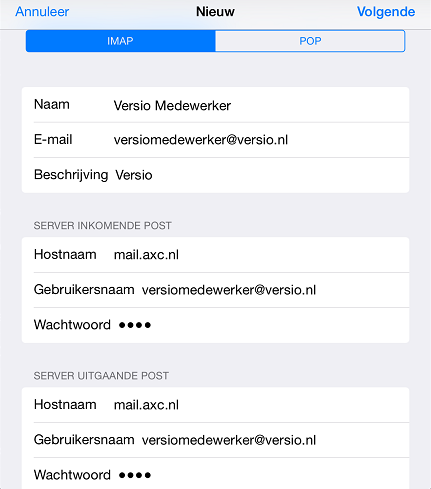
Klik op 'Volgende'.
Indien de melding verschijnt 'Wilt u dit account zonder SSL configureren',
kies dan voor 'Nee'
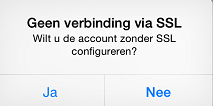
Indien de melding verschijnt 'Met dit account kunt u mogelijk geen e-mail
versturen of ontvangen, Weet u zeker dat u de account wilt bewaren" Klik dan op
'Bewaar'.
Het volgende scherm verschijnt. Tik 'Notities' uit en tik op 'Bewaar'. Je e-mailaccount is aangemaakt.
De juiste poort voor uitgaande e-mail instellen
Om e-mail te kunnen versturen dienen we de uitgaande mail poorten te
confirureren, dit gaat als volgt:
Ga naar 'Instellingen' vanuit het hoofdscherm van uw apparaat.
Scroll naar beneden en klik vervolgens op 'Mail, Contacten, Agenda'.
Klik het aangemaakt e-mailaccount aan welke onder Accounts staat.
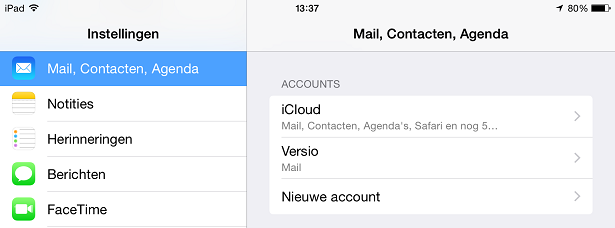
Klik op het IMAP account met uw e-mailadres.
Bij 'Server uitgaande post' klikt u op 'SMTP mail.'jouw domeinnaam''.
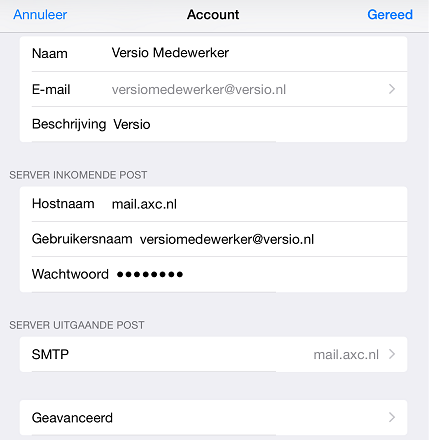
Verander de serverpoort in '465' en klik op 'Gereed'.
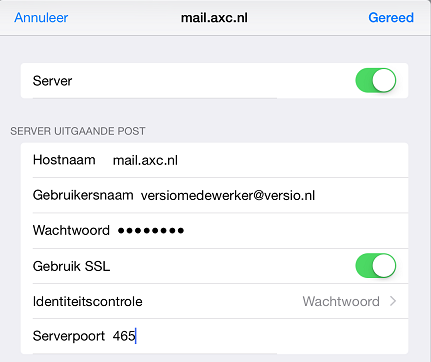
Klik op 'Gereed' om de instellingen op te slaan.
Uw e-mailaccount is nu gereed voor gebruik op uw iPhone / iPad.